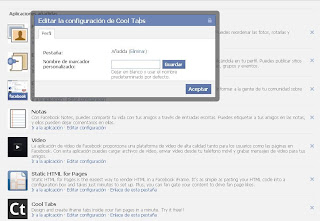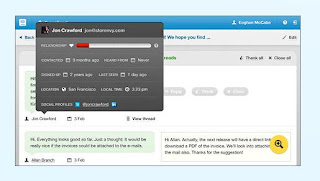Últimamente invitar a amigos a nuestra página de Facebook está cada vez más complicado, pero hay empresas como Cool Tabs que están dispuestas a hacérnoslo a todos mucho más fácil a través de su aplicación para invitar amigos. Nuevamente esta aplicación entra dentro de las opciones gratuitas de Cool Tabs, pero claro si vamos a poner varias pestañas en nuestra página de Facebook necesitaremos más que las opciones que nos dan en la versión gratuita.
Hacer la pestaña es muy sencillo, entramos en Cool Tabs, nos logeamos con nuestro perfil de Facebook que sea administrador de nuestra página y hacemos click en Nueva Pestaña. Y luego directamente sobre el botón de Invitar amigos.
Automáticamente se nos abre una pantalla parecida a la que utilizamos anteriormente para crear nuestra pestaña de bienvenida pero con algunas opciones diferentes. Empezamos poniendo nombre a la Pestaña, la llamaremos Invitación, por ejemplo. Ahora hay que introducir el título y el cuerpo de la invitación que van a enviar nuestros fans a sus amigos.
Opcionalmente te permite añadir un diseño para la cabecera o el pie de la página por encima y por debajo del botón invitar amigos respectivamente. Yo creo que es importante al menos poner algún diseño en la cabecera, el pie no es necesario.
Finalmente, una vez realizado todo, sólo tenemos que pinchar en Guardar y automáticamente nos pasa a la pantalla de nuestras pestañas.
Para publicarla sólo hay que seguir las mismas indicaciones que para subir la pestaña de Bienvenida. Una vez hecho esto y siguiendo todas las indicaciones, ya tenemos la pestaña publicada. Nuevamente vamos a editar nuestra página de Facebook para editar el nombre de la pestaña.
Y ya tenemos nueva pestaña para que nuestros fans inviten a sus amigos a nuestra página.
Espero que os haya gustado y os resulte útil, y sobre todo, que invitéis a vuestros amigos a conocerlo :)
Hacer la pestaña es muy sencillo, entramos en Cool Tabs, nos logeamos con nuestro perfil de Facebook que sea administrador de nuestra página y hacemos click en Nueva Pestaña. Y luego directamente sobre el botón de Invitar amigos.
Automáticamente se nos abre una pantalla parecida a la que utilizamos anteriormente para crear nuestra pestaña de bienvenida pero con algunas opciones diferentes. Empezamos poniendo nombre a la Pestaña, la llamaremos Invitación, por ejemplo. Ahora hay que introducir el título y el cuerpo de la invitación que van a enviar nuestros fans a sus amigos.
Opcionalmente te permite añadir un diseño para la cabecera o el pie de la página por encima y por debajo del botón invitar amigos respectivamente. Yo creo que es importante al menos poner algún diseño en la cabecera, el pie no es necesario.
Finalmente, una vez realizado todo, sólo tenemos que pinchar en Guardar y automáticamente nos pasa a la pantalla de nuestras pestañas.
Para publicarla sólo hay que seguir las mismas indicaciones que para subir la pestaña de Bienvenida. Una vez hecho esto y siguiendo todas las indicaciones, ya tenemos la pestaña publicada. Nuevamente vamos a editar nuestra página de Facebook para editar el nombre de la pestaña.
Y ya tenemos nueva pestaña para que nuestros fans inviten a sus amigos a nuestra página.
Espero que os haya gustado y os resulte útil, y sobre todo, que invitéis a vuestros amigos a conocerlo :)
.
.